Tìm hiểu về tiến trình SearchIndexer.exe và tại sao nó hoạt động
QuanTriMang.com - Trong bài viết sau, chúng ta sẽ cùng nhau tìm hiểu về tiến trình SearchIndexer.exe của Windows, mục đích chính của dịch vụ này là gì, tại sao lại “ngốn” nhiều RAM và CPU của hệ thống như vậy…
Vậy ứng dụng này thực chất là gì?
Về bản chất, SearchIndexer.exe là 1 dịch vụ của Windows có chức năng gán, chỉ định dữ liệu cho tính năng tìm kiếm - Windows Search, và với tiến trình này, Windows có thể tìm kiếm được bất cứ file hoặc tên ứng dụng nào có trong Start Menu, Windows Explorer và thậm chí cả trong Libraries. Để tìm hiểu kỹ hơn, mở Task Manager, kích chuột phải lên SearchIndexer.exe > Go to Service(s):
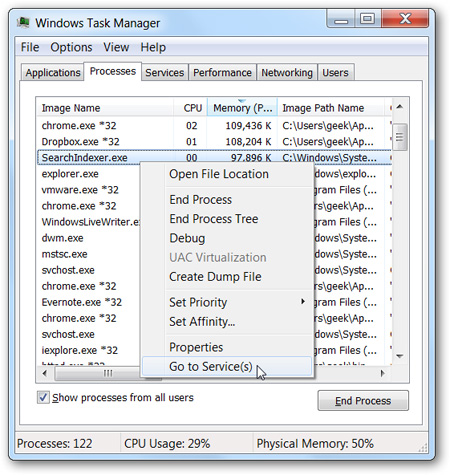
Tại thẻ Services, bạn có thể thấy thành phần Windows Search trong danh sách như sau:
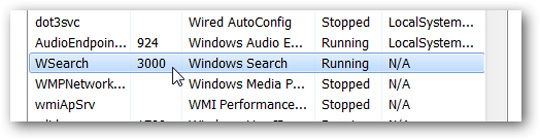
Chọn mục Properties của ứng dụng để tìm hiểu kỹ hơn:
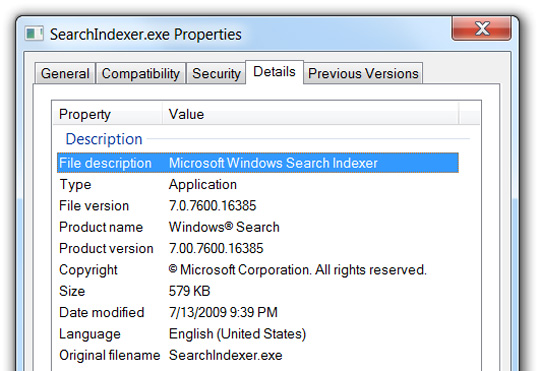
Làm thế nào để ngừng hoạt động của tiến trình này?
Mở cửa sổ quản lý Services từ Control Panel hoặc gõ services.msc tại cửa sổ Run, tìm tới mục Windows Search trong danh sách và chọn Stop:
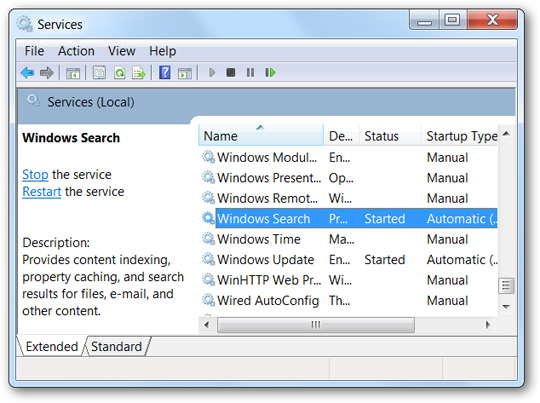
Nhưng chúng tôi khuyên bạn không nên Disable dịch vụ này, vì sẽ gây ra sự bất ổn và xáo trọn trong kết quả tìm kiếm của Windows.
Làm sao để gỡ bỏ hoàn toàn dịch vụ này?
Chúng tôi khuyên bạn rằng không nên gõ bỏ dịch vụ này ra khỏi hệ thống, mà đơn giản chỉ nên tắt hoạt động của ứng dụng mà thôi. Chọn mục Turn Windows features on or off của windows features trong Control Panel, bỏ dấu tại ô Windows Search và nhấn OK. Sau đó khởi động lại máy tính:
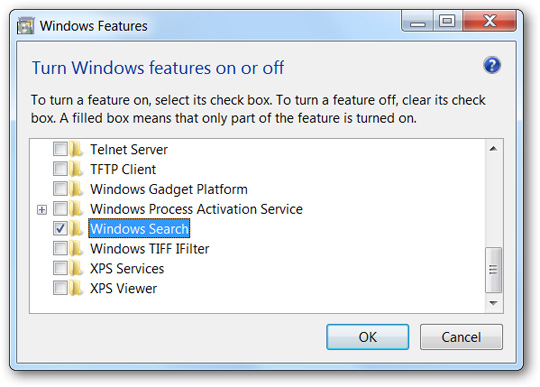
Làm thế nào để SearchIndexer sử dụng ít tài nguyên hệ thống hơn?
Trong những giải pháp có thể thực hiện, thì việc cắt giảm lượng tài nguyên cung cấp cho tiến trình này là dễ dàng và an toàn nhất. Tại Control Panel hoặc Start Menu chọn Indexing Options để thay đổi các thông số này. Trước tiên là nút Pause – có thể làm cho việc chỉ định toàn bộ dữ liệu ngừng lại trong khoảng 15 phút, rất tiện lợi trong trường hợp bạn cần tìm kiếm file trong 1 số ổ nào đó, không phải toàn bộ hệ thống:
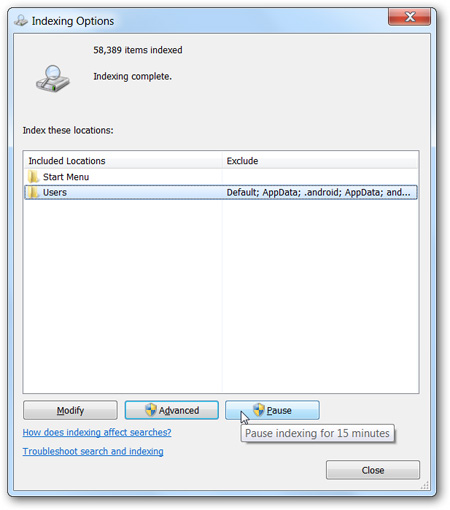
Chỉ định rõ ràng các thư mục không cần tìm kiếm với chức năng Modify – điều này sẽ giúp người sử dụng rút ngắn thời gian tìm kiếm khá đáng kể:
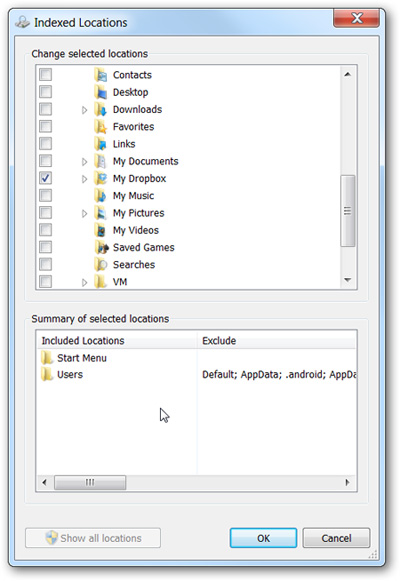
Trên đây là 1 số thông tin cơ bản về tiến trình SearchIndexer.exe của Windows, và vài thông tin hữu ích để các bạn cải thiện tốc độ tìm kiếm của hệ thống. Chúc các bạn thành công!
Bạn nên đọc
Theo Nghị định 147/2024/ND-CP, bạn cần xác thực tài khoản trước khi sử dụng tính năng này. Chúng tôi sẽ gửi mã xác thực qua SMS hoặc Zalo tới số điện thoại mà bạn nhập dưới đây:
Cũ vẫn chất
-

Cách thay đổi tên thư mục User Profile trong Windows 11
2 ngày -

Stt trời mưa, cap về mưa thả là dính
2 ngày -

Đây là quốc gia duy nhất từng lấy cờ trắng làm quốc kỳ
2 ngày -

Cách giả lập game Pokémon cũ trên điện thoại Android
2 ngày -

Cách xem những người bạn đã chặn (block) trên Facebook
2 ngày -

Cách xem danh sách số điện thoại bị chặn trên iPhone
2 ngày -

Những câu nói hay về thời gian, stt về thời gian hay và ý nghĩa
2 ngày 1 -

Code Fruit Battlegrounds mới nhất 10/01/2026 và cách đổi code lấy thưởng
2 ngày 4 -

Những câu hỏi đáng suy ngẫm về giá trị cuộc sống
2 ngày -

Cách chèn dấu tích vào trong Word
2 ngày
 Công nghệ
Công nghệ  AI
AI  Windows
Windows  iPhone
iPhone  Android
Android  Học IT
Học IT  Download
Download  Tiện ích
Tiện ích  Khoa học
Khoa học  Game
Game  Làng CN
Làng CN  Ứng dụng
Ứng dụng 





 Linux
Linux  Đồng hồ thông minh
Đồng hồ thông minh  macOS
macOS  Chụp ảnh - Quay phim
Chụp ảnh - Quay phim  Thủ thuật SEO
Thủ thuật SEO  Phần cứng
Phần cứng  Kiến thức cơ bản
Kiến thức cơ bản  Lập trình
Lập trình  Dịch vụ công trực tuyến
Dịch vụ công trực tuyến  Dịch vụ nhà mạng
Dịch vụ nhà mạng  Quiz công nghệ
Quiz công nghệ  Microsoft Word 2016
Microsoft Word 2016  Microsoft Word 2013
Microsoft Word 2013  Microsoft Word 2007
Microsoft Word 2007  Microsoft Excel 2019
Microsoft Excel 2019  Microsoft Excel 2016
Microsoft Excel 2016  Microsoft PowerPoint 2019
Microsoft PowerPoint 2019  Google Sheets
Google Sheets  Học Photoshop
Học Photoshop  Lập trình Scratch
Lập trình Scratch  Bootstrap
Bootstrap  Năng suất
Năng suất  Game - Trò chơi
Game - Trò chơi  Hệ thống
Hệ thống  Thiết kế & Đồ họa
Thiết kế & Đồ họa  Internet
Internet  Bảo mật, Antivirus
Bảo mật, Antivirus  Doanh nghiệp
Doanh nghiệp  Ảnh & Video
Ảnh & Video  Giải trí & Âm nhạc
Giải trí & Âm nhạc  Mạng xã hội
Mạng xã hội  Lập trình
Lập trình  Giáo dục - Học tập
Giáo dục - Học tập  Lối sống
Lối sống  Tài chính & Mua sắm
Tài chính & Mua sắm  AI Trí tuệ nhân tạo
AI Trí tuệ nhân tạo  ChatGPT
ChatGPT  Gemini
Gemini  Điện máy
Điện máy  Tivi
Tivi  Tủ lạnh
Tủ lạnh  Điều hòa
Điều hòa  Máy giặt
Máy giặt  Cuộc sống
Cuộc sống  TOP
TOP  Kỹ năng
Kỹ năng  Món ngon mỗi ngày
Món ngon mỗi ngày  Nuôi dạy con
Nuôi dạy con  Mẹo vặt
Mẹo vặt  Phim ảnh, Truyện
Phim ảnh, Truyện  Làm đẹp
Làm đẹp  DIY - Handmade
DIY - Handmade  Du lịch
Du lịch  Quà tặng
Quà tặng  Giải trí
Giải trí  Là gì?
Là gì?  Nhà đẹp
Nhà đẹp  Giáng sinh - Noel
Giáng sinh - Noel  Hướng dẫn
Hướng dẫn  Ô tô, Xe máy
Ô tô, Xe máy  Tấn công mạng
Tấn công mạng  Chuyện công nghệ
Chuyện công nghệ  Công nghệ mới
Công nghệ mới  Trí tuệ Thiên tài
Trí tuệ Thiên tài